昨日去税务局领开票的税控盘,税务人员推荐使用UKEY,据说这款UEKY使用方便,关键是免费的(原来的税控盘或金税盘本地要330元,每年还要交180维护费),抱着试试的心里领了一个回店里安上,当然新东西免不了会有些挫折,但最终还是搞定了,以下是分享的安装步骤和注意事项。

U盘大小的UKEY
首先讲UKEY插入电脑U口,关闭杀毒软件(次也没装上,后来切记一定要关闭杀毒软件,笔者就是没关闭装了好基几打电话问才知道),点击安装软件(软件到当地税务局网站下载)。进入以下界面输入UKEY密码后点下一步:
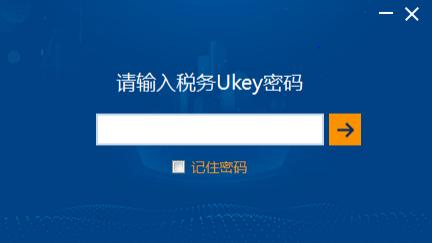
UKEY密码8个8
下一步验证数字证书密码,输入8个8,管理密码不要填,修改数字证书密码改为12345678好记。
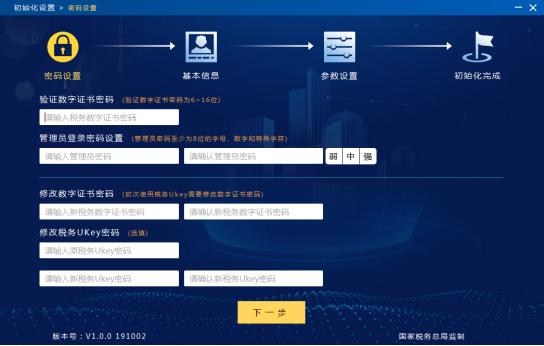
下一步进入系统基本信息设置,输入企业信息即可,这里不再叙述,接着设置网络参数如图
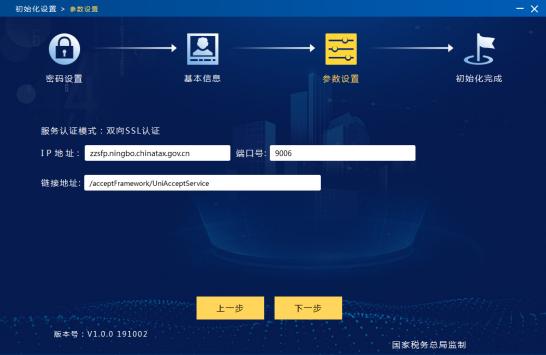
接着点下一步初始化完成进入开票主要界面。
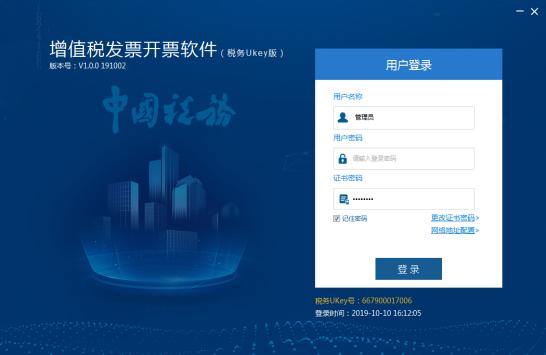
证书密码是12345678
接下来进入主要开票界面,这里略过,重点讲下如何添加商品名称和赋码
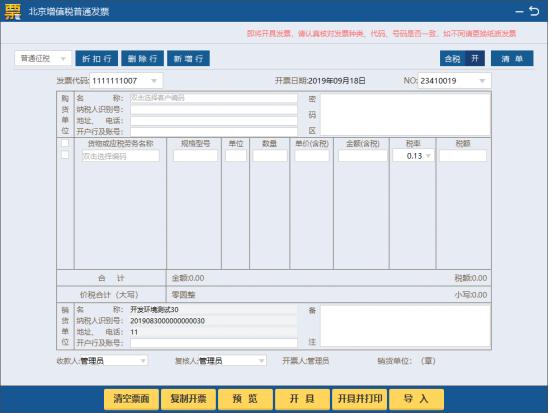
双击名称栏目进入新增界面
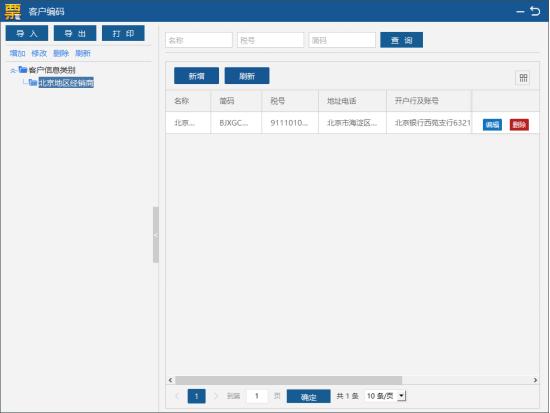
在一般货物下选择商品类别后点击新增
新增后出现上图后在点击赋码,然后选择商品类别后点击确认即可。商品在使用前必须赋码,点击使用才能显示在发票信息中,然后可以打印了。其他操作和税控盘类似。
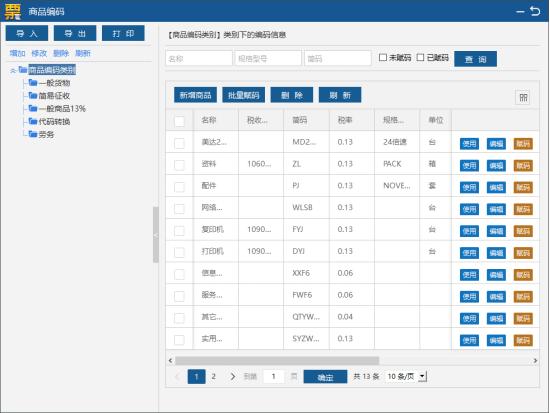
赋码后点击使用即可
新的税务UKEY使用还是很方便的,关键一年可以省去几百元的费用,对于不是经常开票的商户真的还是很方便的。大家有不明白的问题问我。
版权声明:本文为weixin_28939623原创文章,遵循CC 4.0 BY-SA版权协议,转载请附上原文出处链接和本声明。